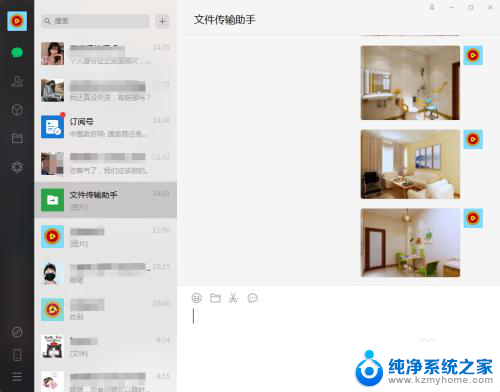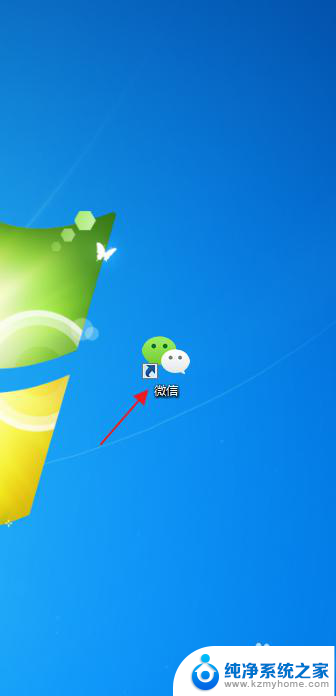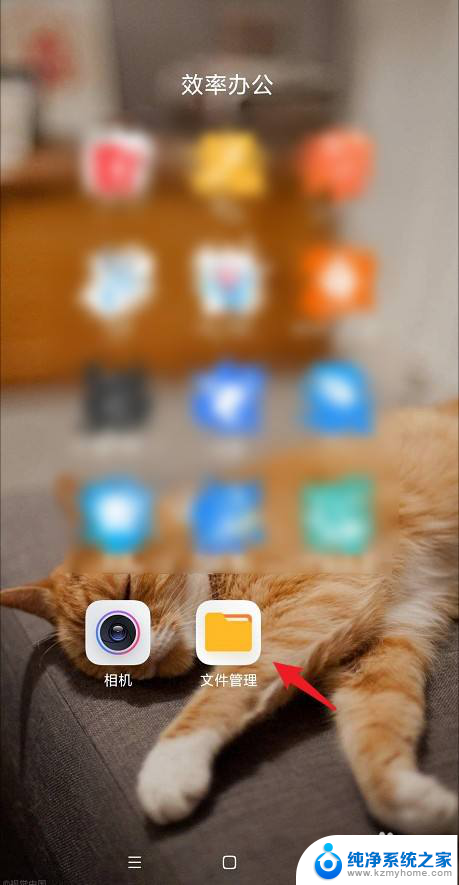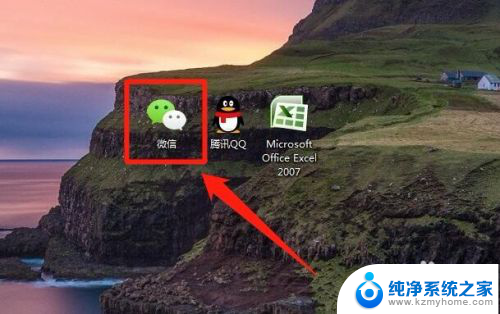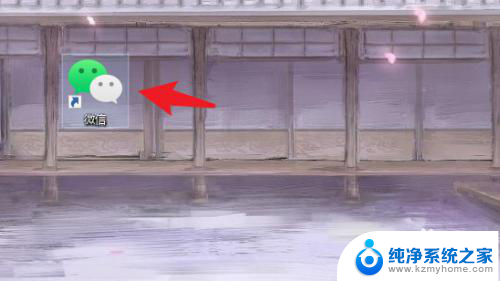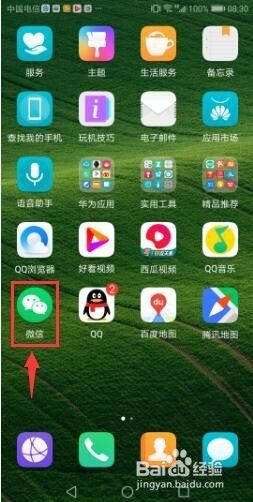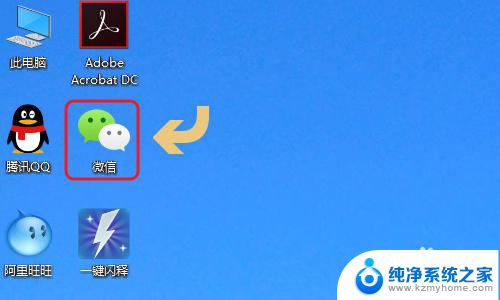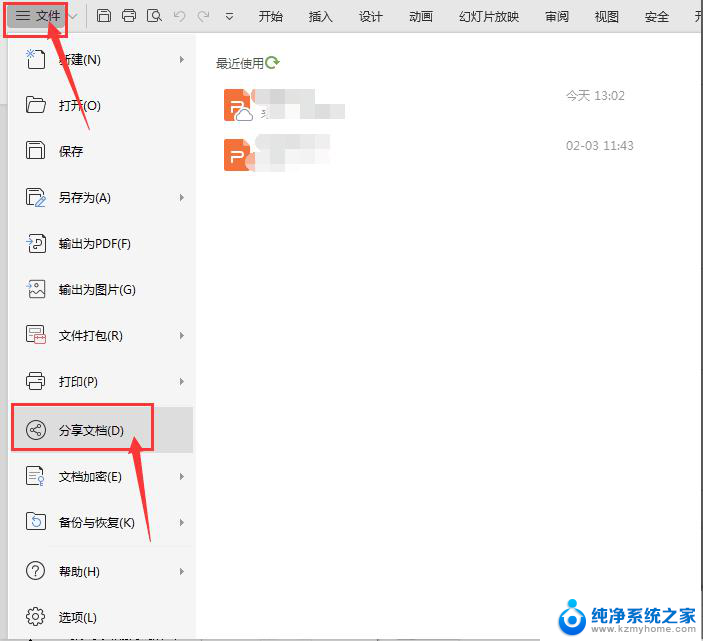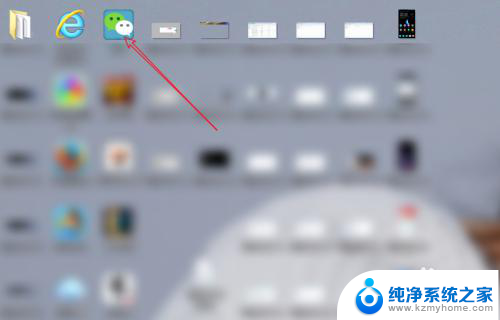电脑文件夹怎么传到微信上面 电脑微信如何传输文件夹
更新时间:2024-08-21 08:41:11作者:yang
在日常生活中,我们经常会遇到需要在电脑和手机之间传输文件夹的情况,许多人却不清楚如何将电脑文件夹传输到微信上面,或者在电脑微信之间传输文件夹。事实上这并不是一件难事,只需要简单的几步操作就可以轻松实现文件夹的传输。接下来我们就来详细了解一下电脑文件夹如何传输到微信上面,以及电脑微信之间如何传输文件夹的方法。
步骤如下:
1.如果你直接通过微信电脑版发送文件夹会提示不支持,下面介绍方法如何传文件夹。
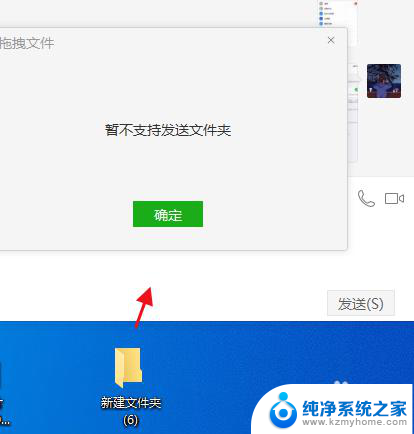
2.将你要传送的文件夹,点击鼠标右键选择压缩为rar文件。
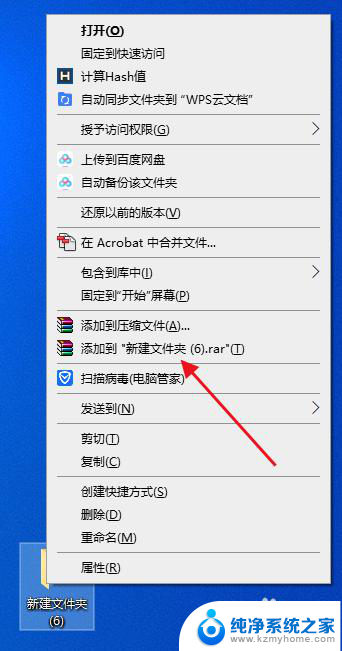
3.将压缩好的文件,拖到微信电脑版的聊天栏里发送给对方。
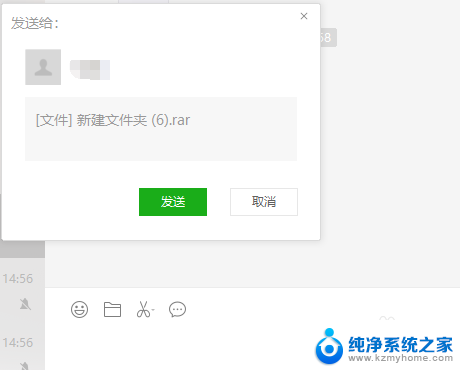
4.这样就可以实现微信文件夹传送。
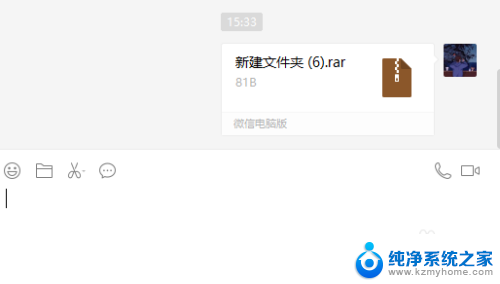
5.对方收到压缩文件,然后点击鼠标右键选择解压文件夹即可。
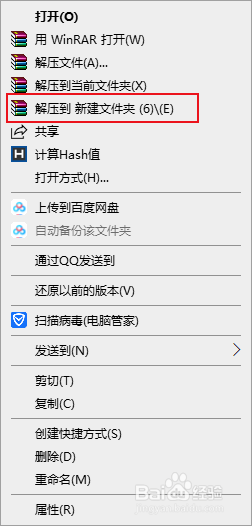
以上就是将电脑文件夹传输到微信的全部内容,如果您还有不清楚的地方,可以按照以上步骤来操作,希望这些方法能对大家有所帮助。